Windows10系统之家 - 安全纯净无插件系统之家win10专业版下载安装
时间:2018-11-13 19:57:05 来源:Windows10之家 作者:huahua
电脑的磁盘里边有着许多的文件夹,有很多为了能够更加方便的区分类别以及变得更加的个性化些,都会给文件添加一个封面。那么文件夹封面怎么添加呢?就此问题,接下来小编教你如何添加文件夹封面教程吧。
1,选择一个文件夹
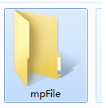
2,点击鼠标右键,选择“属性”
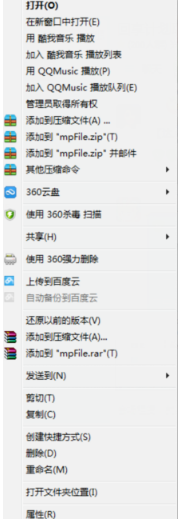
3,选择“属性”窗口下的“自定义”选项卡#f#
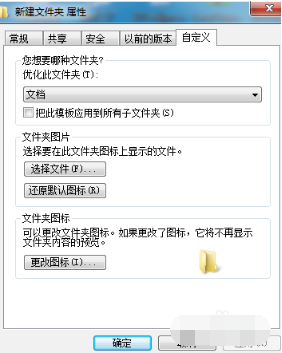
4,打开“自定义”栏目下的“文件夹图片”的“选择文件”

5,在电脑上找一个个性化图片,然后打开
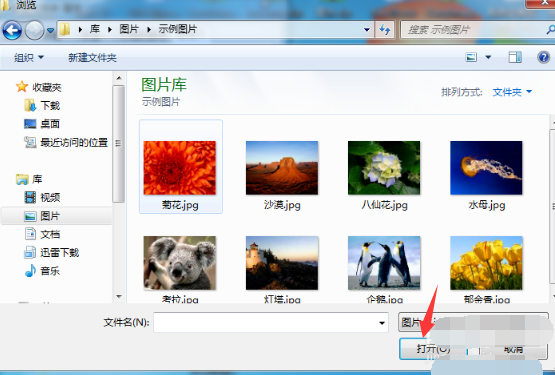
6,最后文件夹就会显示用户所设置的图片了

7.除了以上的这种方法以为,我们也可以安装系统个性化插件,系统磁盘下的文件夹自动成为个性化图形
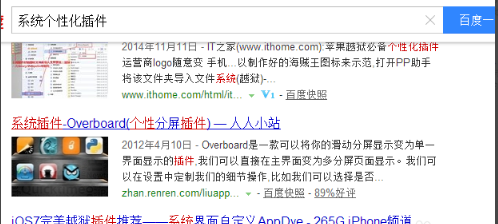
如果觉得有帮助可以点击收藏我们,方便后期需要。
相关文章
热门教程
热门系统下载
热门资讯





























